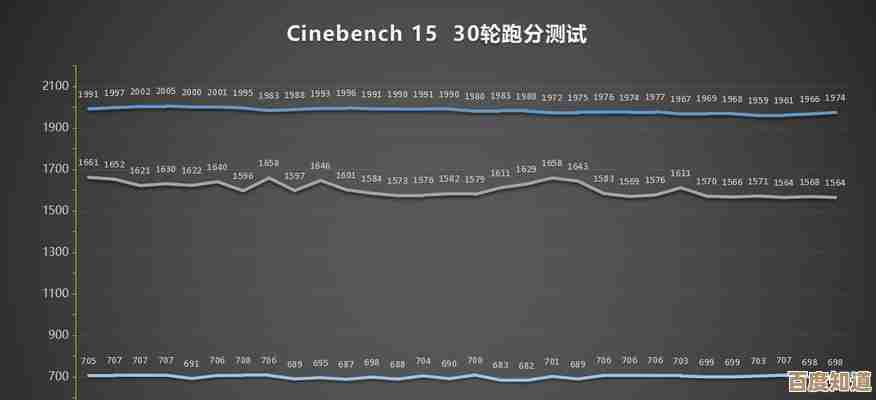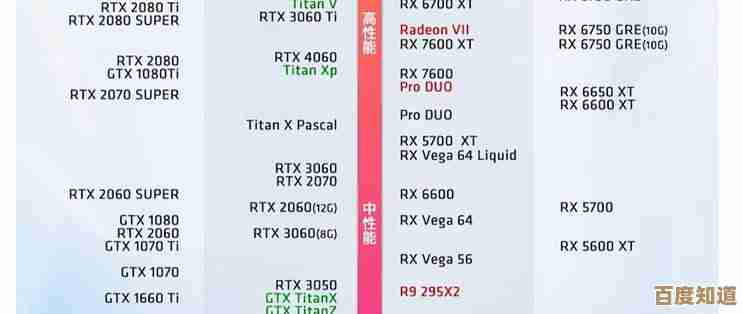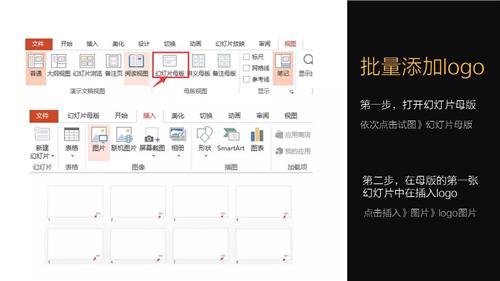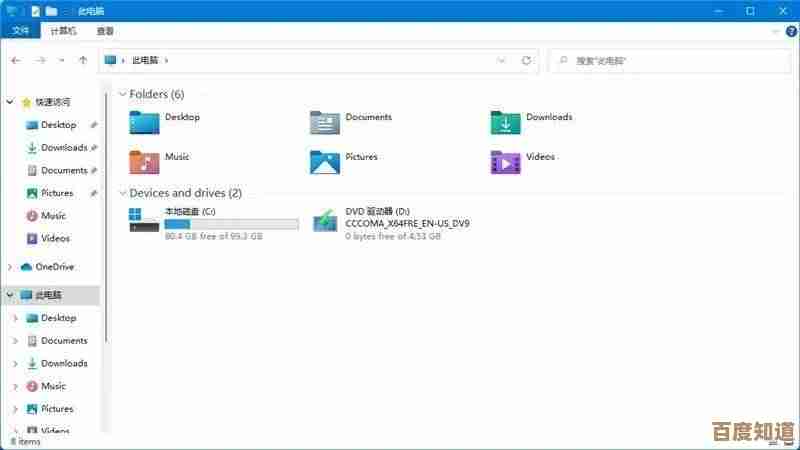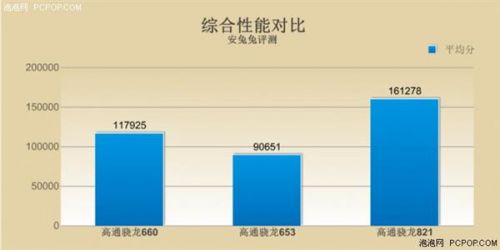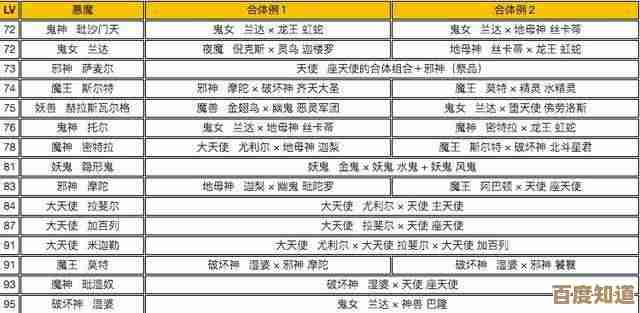如何在Windows 11环境中灵活调整硬盘分区容量
- 游戏动态
- 2025-10-26 08:24:09
- 2

在Windows 11里调整硬盘分区大小,其实比你想的要简单多了,不用太紧张,最直接的办法就是打开那个“磁盘管理”工具,你对着“此电脑”右键选“管理”就能找到它,里面会列出你所有的硬盘和分区,看着挺直观的,要是你想把D盘弄小点,给C盘腾地方,直接右键D盘选“压缩卷”就行,系统会自动算出来能压缩多少空间,然后你输入想要的数值...不过注意啊,压缩出来的空间是“未分配”状态,你得再右键C盘选“扩展卷”才能把它加进去,顺序可别反了,不然就,嗯...可能得折腾一下。
有时候用系统自带的工具会遇到限制,比如那个“扩展卷”选项是灰的,点不了,这通常是因为可用的未分配空间,不在你要扩的那个分区旁边,它俩没挨着,中间隔了别的分区,Windows自带的工具就处理不了这种“跨区”操作,这时候你可能得靠第三方软件帮忙,像什么DiskGenius或者AOMEI分区助手之类的,它们能更灵活地移动分区、调整大小,甚至...呃,好像还能把系统盘的分区给合并了?反正操作前一定记得备份重要数据,万一手滑了数据丢了可就麻烦啦。
还有个简单粗暴的方法,如果你只是想清理C盘空间,不妨试试存储设置里的“清理建议”或者“磁盘清理”工具,删掉临时文件、旧系统备份什么的,有时候也能省出不少地方,比直接调整分区更安全,多试试几种方法,别怕,大不了...重装系统呗,哈哈。

本文由称怜于2025-10-26发表在笙亿网络策划,如有疑问,请联系我们。
本文链接:http://waw.haoid.cn/yxdt/45374.html